Dans ce tutoriel, vous apprendrez comment ajuster la durée et la direction des effets d'animation dans PowerPoint. Les animations sont un outil puissant pour présenter des informations de manière attrayante et attirer l'attention de votre public. Ce guide vous guidera à travers les différentes options disponibles et vous donnera des conseils pour une utilisation efficace des déclencheurs et des effets d'animation. Commençons!
Principales constatations:
- Les ateliers et tutoriels sont utiles pour comprendre les animations dans PowerPoint.
- Vous pouvez ajuster les directions d'apparition des éléments ainsi que leurs mouvements.
- Les déclencheurs permettent des animations interactives qui impliquent activement le public.
- Les options d'effets facilitent la dissimulation et l'apparition des objets lors d'une présentation.
Guide étape par étape
Sélection et ajustement des formes d'animation
Pour commencer à personnaliser les animations, vous devez d'abord sélectionner un objet. Dans cet exemple, nous choisissons la forme d'animation "Balayer". Cette option d'effet est particulièrement puissante car elle vous permet de créer des animations attrayantes. Après avoir sélectionné votre objet, vous pouvez ajuster les paramètres dans la section Animation.
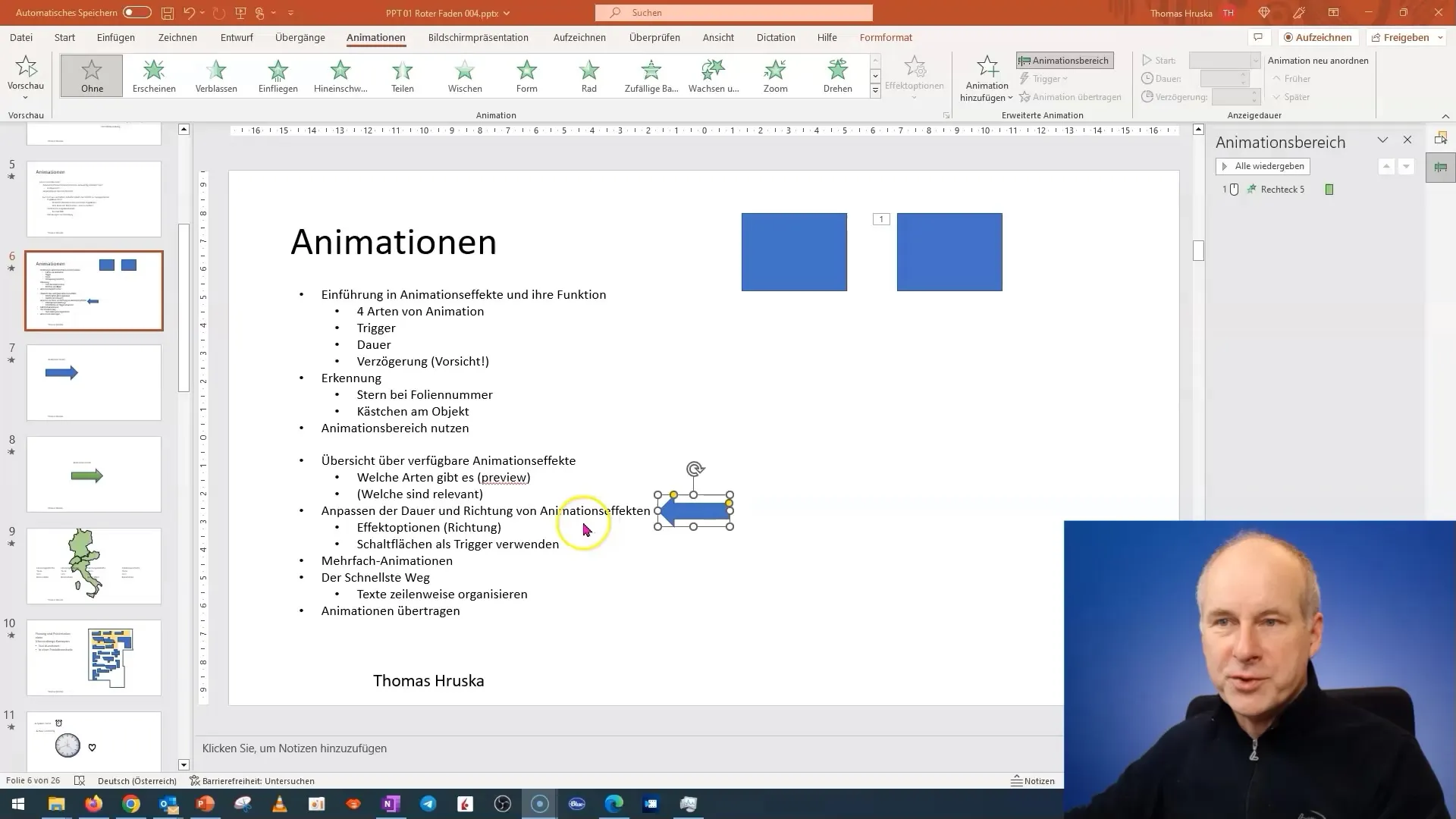
Animations provenant de différentes directions
Un aspect intéressant de la personnalisation des animations est la possibilité de faire apparaître les objets à partir de différentes directions. Pour ce faire, allez dans la section Animation et choisissez d'où l'objet doit venir - du haut, du bas, de la droite ou de la gauche. Cela vous offre les options flexibles dont vous avez besoin pour rendre votre présentation plus dynamique.
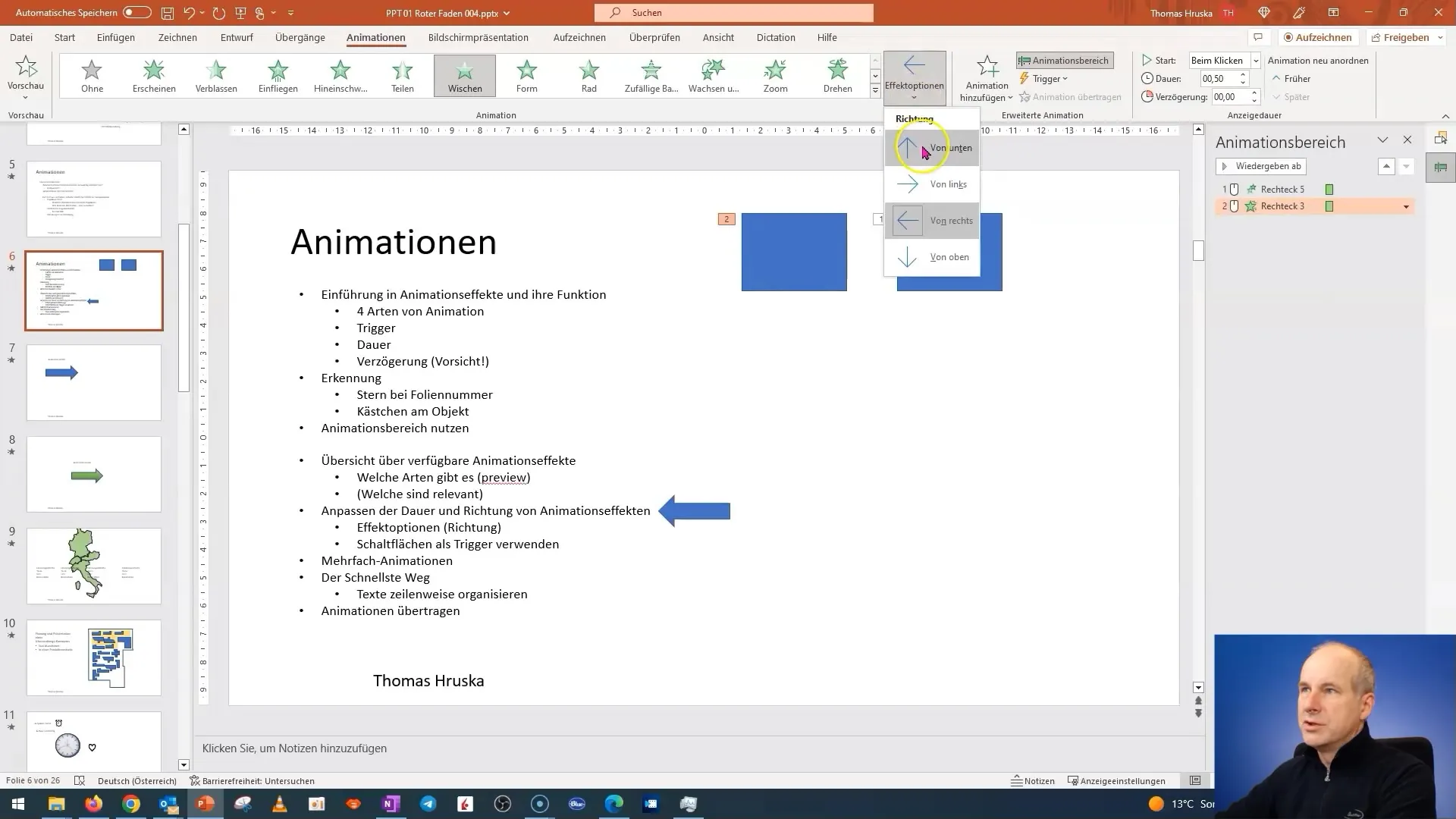
Utilisation des déclencheurs pour une présentation interactive
Une autre fonctionnalité importante des animations dans PowerPoint sont les déclencheurs. Vous pouvez ainsi définir que certaines animations ne seront déclenchées que lorsque vous cliquez sur un objet spécifique. Pour ce faire, vous devez nommer correctement votre élément déclencheur, puis ajouter l'action de déclenchement qui convient à votre objet. Cela nécessite un peu de planification et d'organisation, mais vous permet de créer une diapositive entièrement interactive.
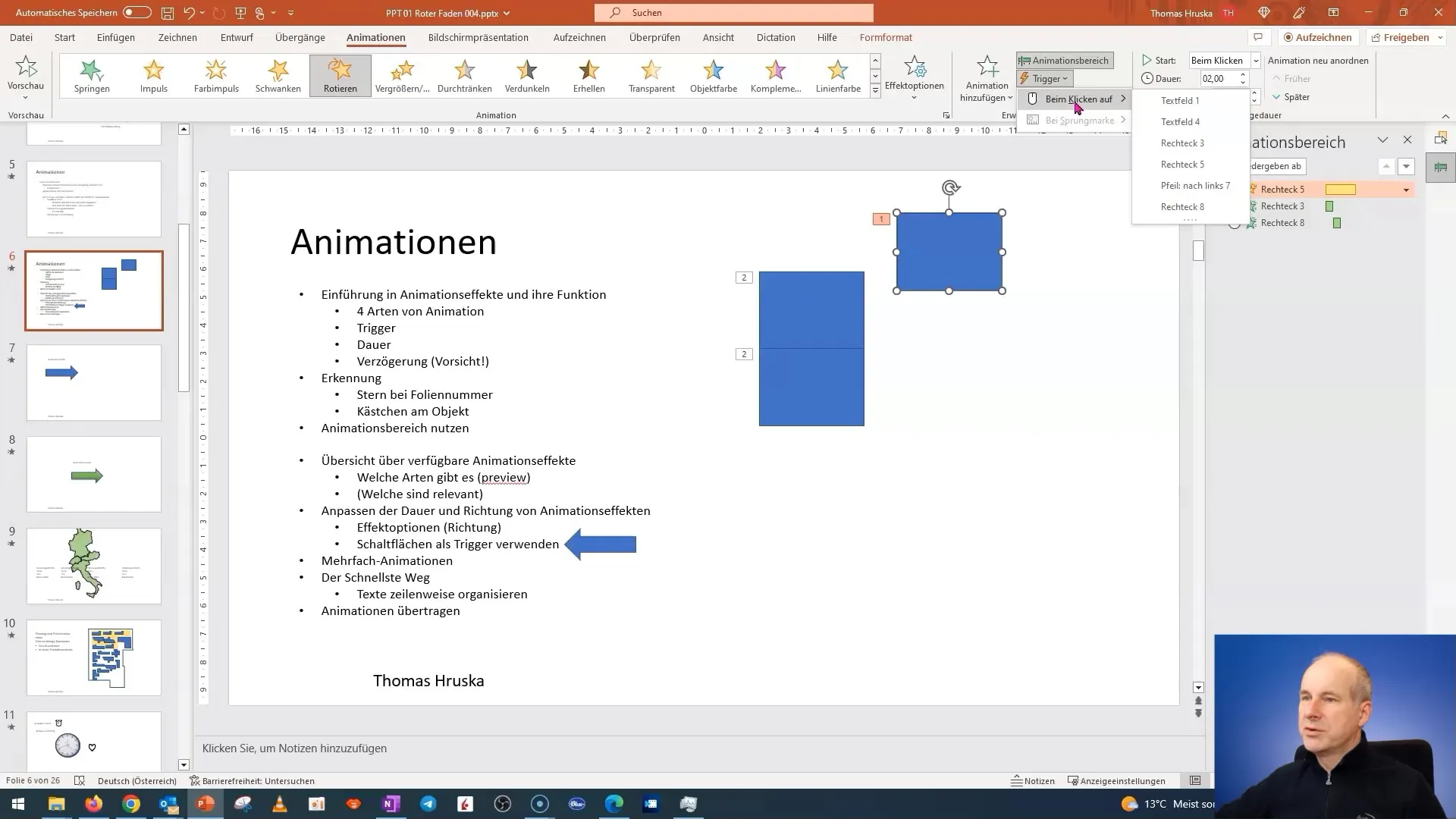
Options d'effets pour dissimuler et afficher
Un bon design de présentation ne consiste pas seulement à afficher du contenu, mais aussi à le cacher habilement. Vous pouvez accéder aux options d'effets et choisir qu'un élément soit masqué au prochain clic de souris. Cela conduit à une présentation plus fluide et professionnelle. Testez ces options en mode présentation pour voir comment elles fonctionnent.
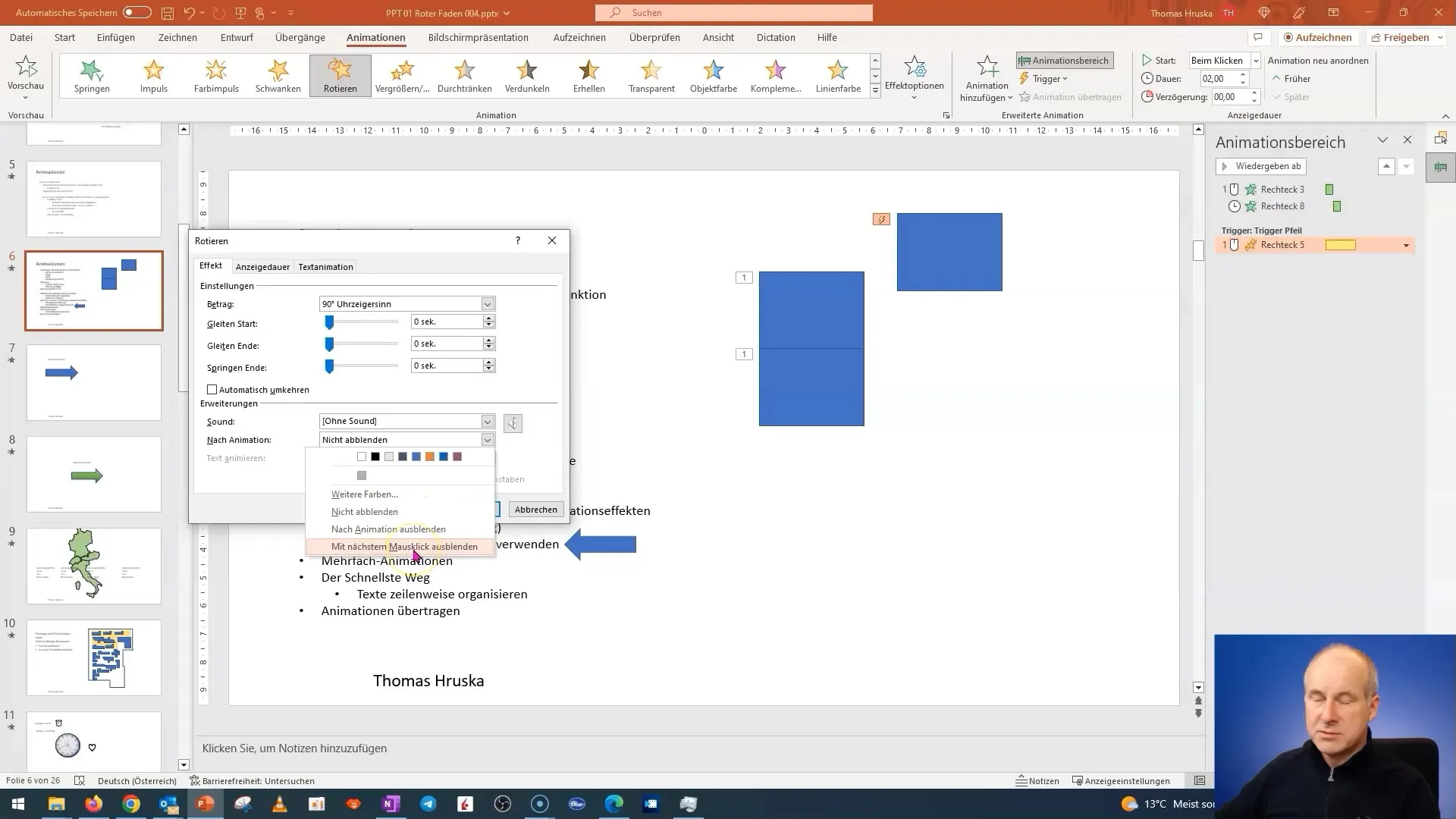
Créer des animations professionnelles
Vos nouvelles compétences en matière d'ajustement de durées et de directions d'animation vous permettent de créer des animations vraiment professionnelles. Utilisez ces techniques pour présenter des données et des graphiques de manière intéressante. En faisant pivoter et déplacer des objets, vous pouvez créer des récits visuels captivants pour votre public. Expérimentez avec différentes animations et découvrez celles qui conviennent le mieux à votre contenu.
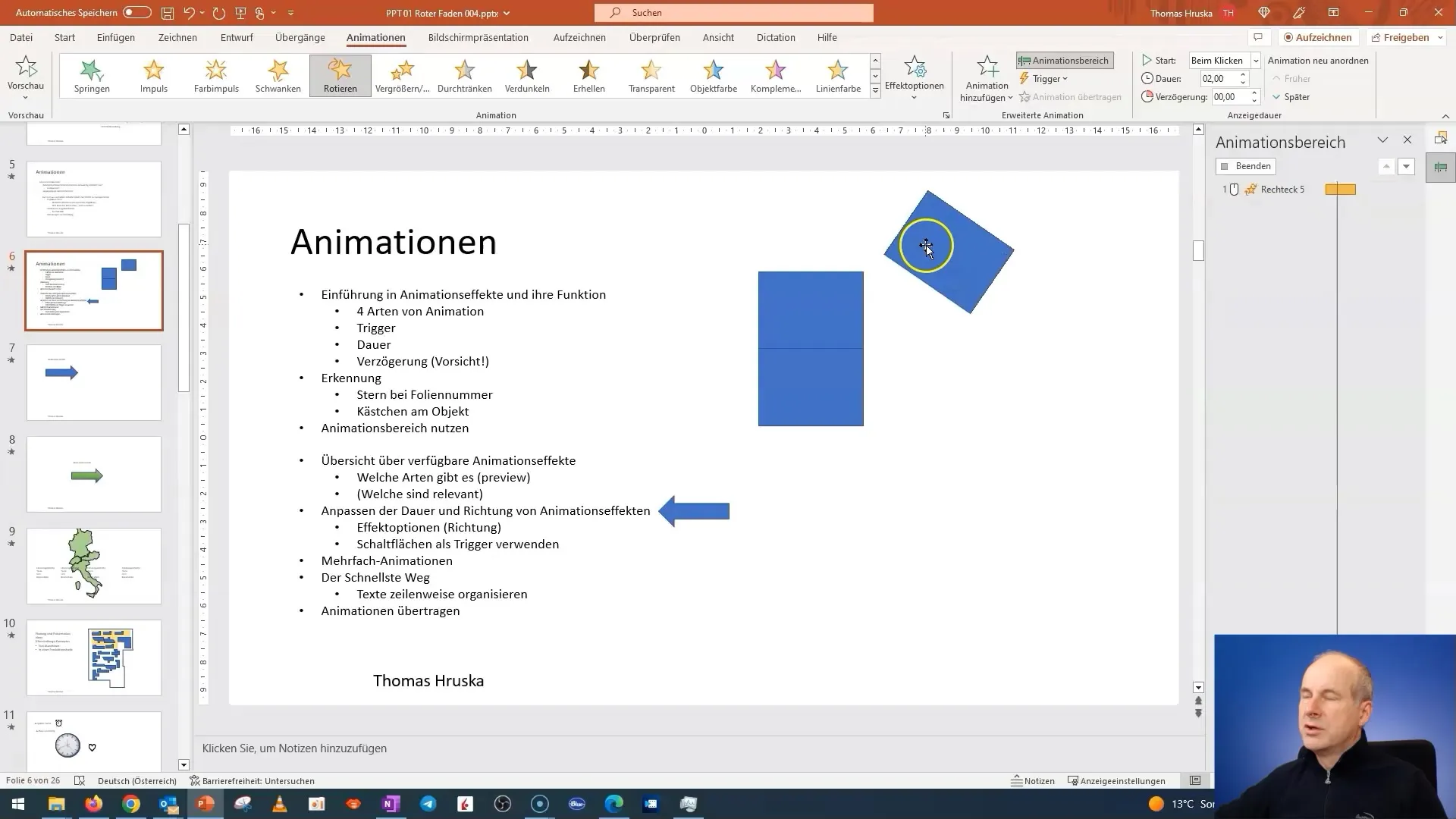
Conclusion sur l'ajustement des effets
Pour tirer le meilleur parti de vos animations, il est important d'expérimenter avec les différentes options et réglages à votre disposition. Vos présentations seront nettement plus attrayantes si vous impliquez activement votre public et le fascinez avec des animations bien conçues. Gardez toujours à l'esprit que moins peut parfois être plus - trop d'animations peuvent distraire. Utilisez bien vos compétences!
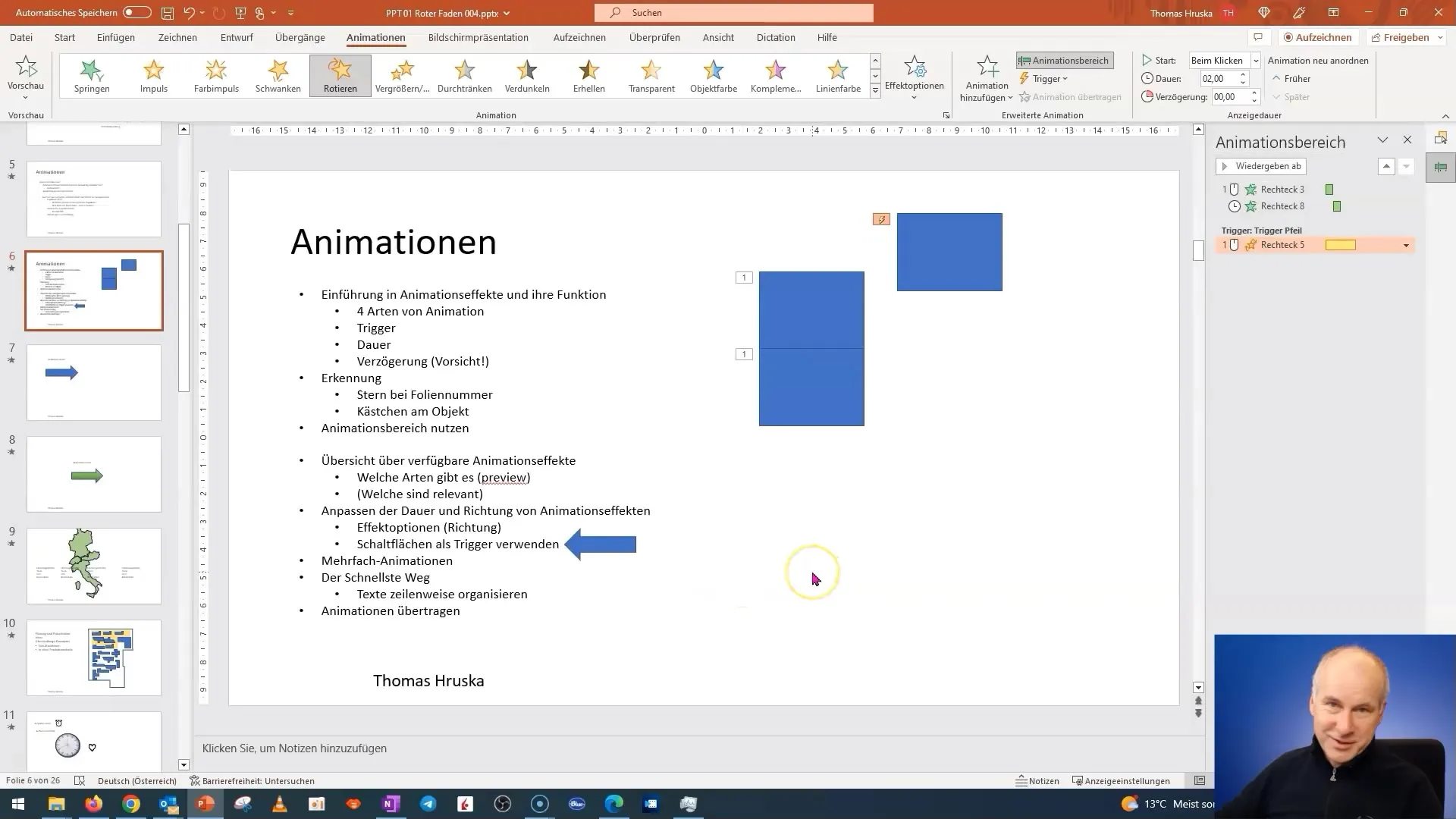
Résumé
Dans ce guide, vous avez appris comment ajuster les animations dans PowerPoint pour rendre vos présentations plus efficaces et attrayantes. Vous avez appris comment animer des objets, utiliser des déclencheurs et appliquer des options d'effets pour rendre vos diapositives plus dynamiques.
Questions fréquemment posées
Comment ajuster la durée d'une animation?Vous pouvez ajuster la durée d'une animation dans la section Animation en prolongeant ou raccourcissant la durée de l'animation souhaitée.
Puis-je ajouter des animations provenant de plusieurs directions?Oui, vous pouvez ajouter des animations provenant de différentes directions en configurant les options d'animation en conséquence.
Quels sont les déclencheurs dans PowerPoint?Les déclencheurs sont des conditions spécifiques qui déterminent quand une animation est déclenchée, par exemple en cliquant sur un objet spécifique.
Comment masquer un objet dans PowerPoint?Accédez aux options d'effets des animations et choisissez que l'objet doit être masqué au prochain clic de souris.
Puis-je afficher certaines animations uniquement lorsque nécessaire?Oui, en utilisant des déclencheurs, vous pouvez spécifier que certaines animations ne s'affichent ou ne se masquent que lors de certains clics.


